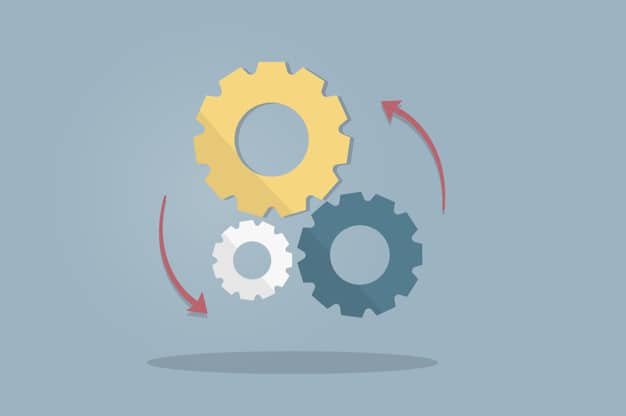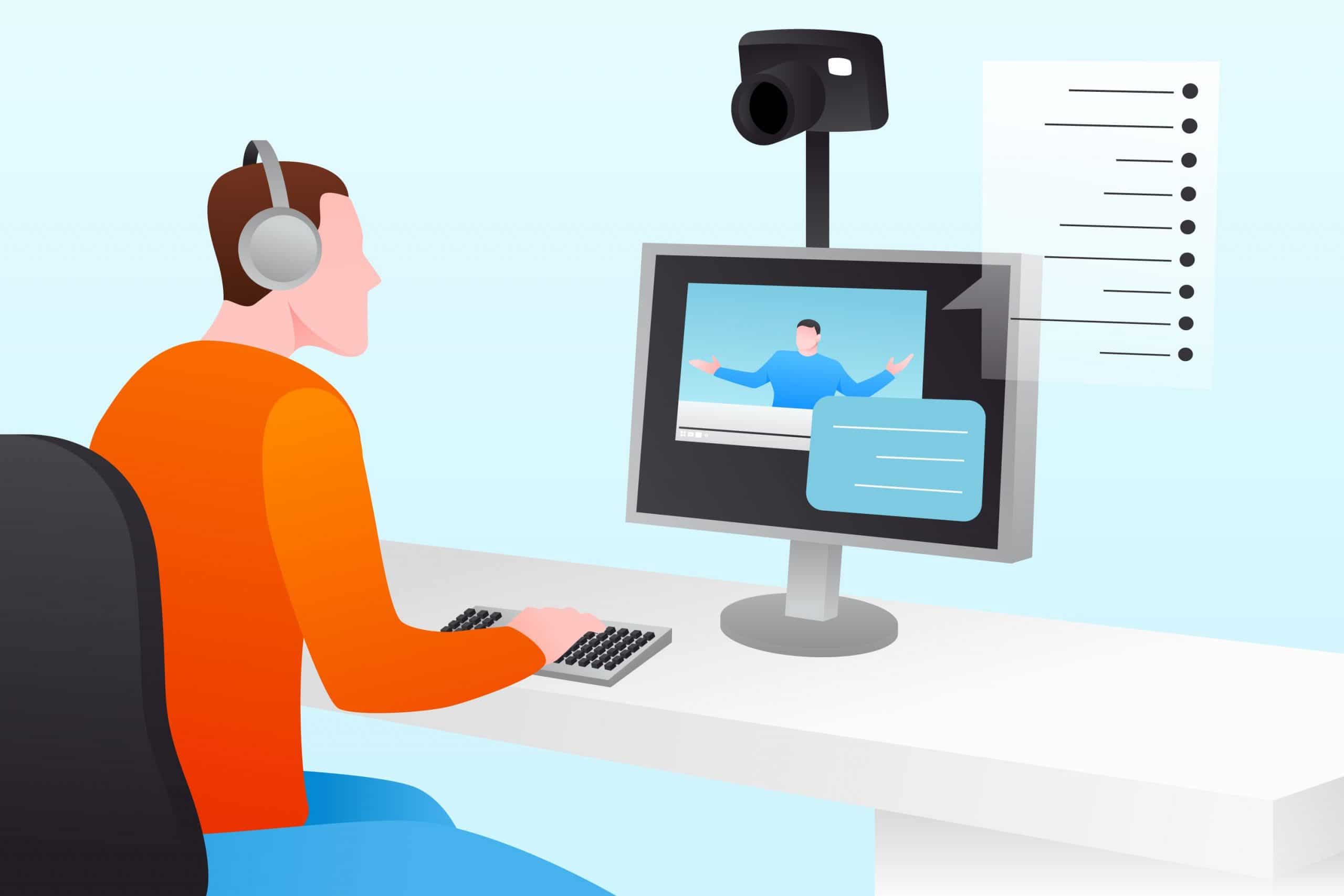Der Microsoft Teams Testanruf: Du hast einen wichtigen Termin und startest die Besprechung. Doch was ist das? Dein Mikrofon funktioniert nicht und egal, was du tust, die Nervosität schnürt die den Hals zu. Das Mikrofon will nicht. Dein Gegenüber sieht dich durch die Kamera mit den Einstellungen kämpfen und der erste Eindruck ist dahin. Wie peinlich!
Kann man so eine Situation vermeiden? Absolut! In den Microsoft Teams Einstellungen kannst du einen Testanruf durchführen, der dich technisch auf jede Besprechung einstellt.
Wie starte ich den Microsoft Teams Testanruf?
In Microsoft Teams klickst du auf dein Icon, das können deine Initialen sein oder auch dein Profilbild. Anschließend klickst du dort auf „Einstellungen“.
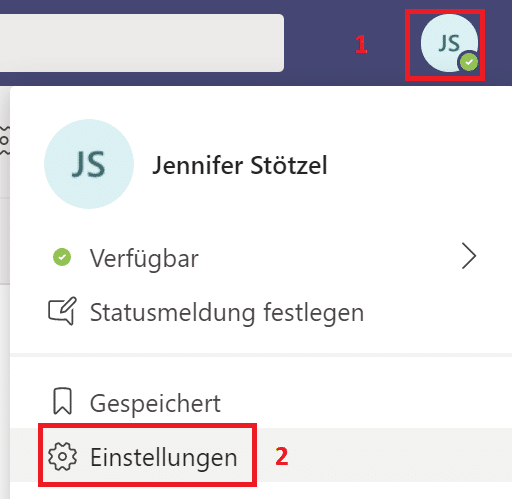
In den Einstellungen wählst du „Geräte“ aus. Hier kannst du bereits Einstellungen vornehmen. Wähle die Audio- und Videogeräte aus, die du benutzten möchtest und starte anschließend einen Testanruf, indem du auf den entsprechenden Button klickst.
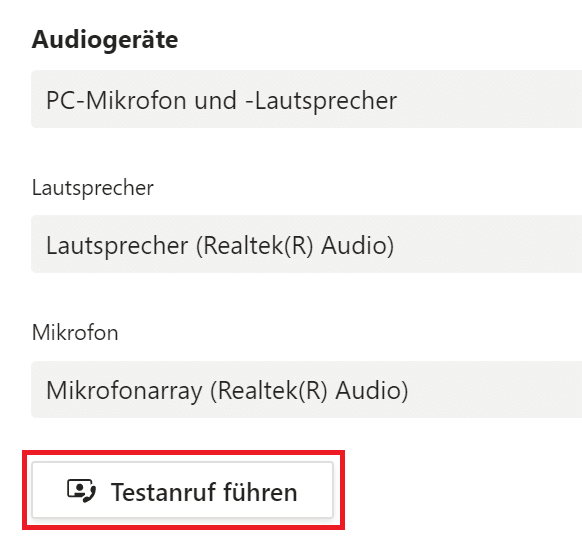
Wie läuft der Testanruf ab?
Hast du den Testanruf-Button angeklickt, so ertönt zunächst kurz der gewohnte Teams Klingelton. Der Anruf nimmt sich selbst ab und eine freundliche Stimme führt dich durch den Test. Du siehst zu Beginn schon, ob dein Video funktioniert. Das wird dir unten rechts auf dem Bildschirm angezeigt. Sollte hier kein Bild zu sehen sein, dann musst du in den Einstellungen unter „Geräte“ noch einmal ganz herunter scrollen. Dort findest du die Kameraeinstellungen.
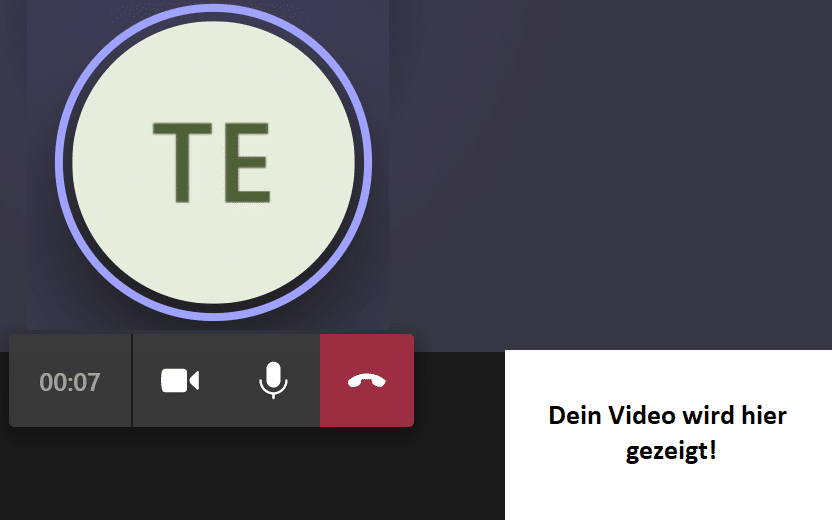
Die Stimme bittet dich nun zu Testzwecken eine kurze Nachricht aufzunehmen. Du sprichst deine Nachricht nach dem Signalton. Bemerkt der Bot zu Beginn deines Anrufs bereits technische Schwierigkeiten, so werden dir seine Auffälligkeiten auf dem Bildschirm angezeigt. Das kann zum Beispiel ein deaktiviertes Mikrofon oder die deaktivierte Kamera sein.
Anschließend wird deine Testnachricht wiedergegeben. Das dient nicht nur dazu zu hören ob dein Mikrofon funktioniert. Du kannst so auch die Qualität testen. Hört man dich gut? Oder gibt es Störgeräusche, die man mit der Rauschunterdrückung eventuell vermindern kann?
Wenn du mit dem Microsoft Teams Testanruf fertig bist, kannst du selbst auflegen oder warten, bis der Anruf sich selbst beendet. In den Einstellungen kannst du nun Änderungen vornehmen und bei Bedarf erneut einen Testanruf starten.
Wenn alles eingestellt ist und du mit der Qualität deiner Aufzeichnung zufrieden bist, kannst du die Einstellungen wieder schließen. Du bist nun perfekt auf das bevorstehende Meeting vorbereitet.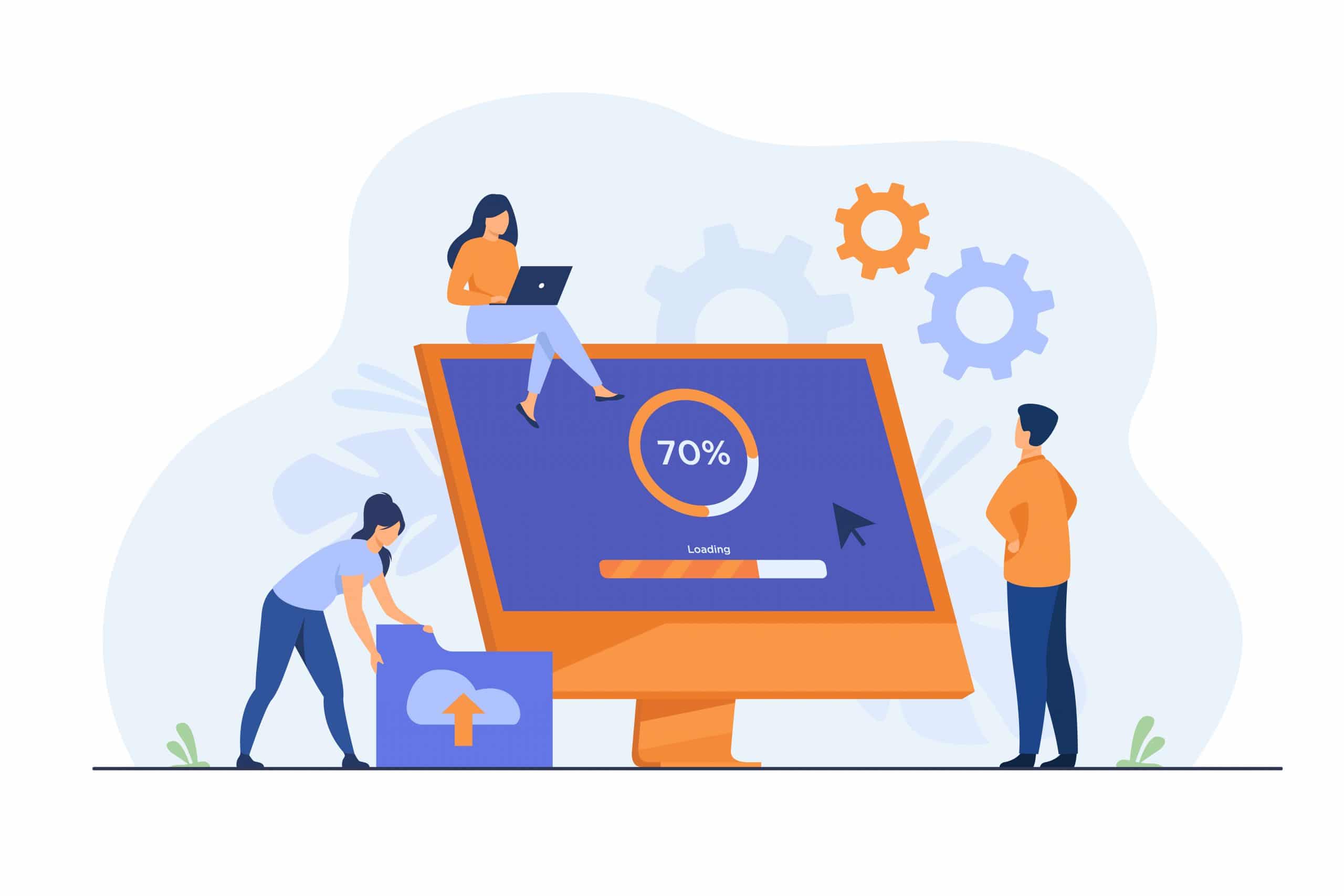
Reicht ein Testanruf bei der ersten Nutzung von Teams?
Wenn du auch andere Videotelefonie Software benutzt kann es dazu kommen, dass im Hintergrund noch auf deine Hardware zugegriffen wird. Dann kann Teams nicht auf deine Kamera oder dein Mikrofon zugreifen. Ein schneller Testanruf vor einem Meeting kann mögliche Schwierigkeiten vermeiden.
In vielen Fällen ist der Testanruf aber nicht nur für die Überprüfung der Technik gut, sondern auch um das Gemüt zu beruhigen. Vor einem wichtigen Termin bist du vielleicht nervös. Da vergisst du eventuell, dass du zuvor deine Lautstärke auf Stumm gestellt hast, weil die Musik dich noch nervöser gemacht hat. Bist du schon im Termin und merkst erst dann, dass du deinen Gegenüber nicht hören kannst, wird das peinlich. Besonders wenn das eigene Mikrofon fantastische Arbeit leistet!
Schau dir doch auch die anderen Tutorials und Tipps an, die wir bereits auf unserem Blog geteilt haben. Wir sind stetig bemüht, die aktuellsten Themen und Fragestellungen zu beantworten, um dich bei der Arbeit mit Microsoft Teams und anderen Microsoft 365 Produkten zu unterstützen!